硬盘录像机使用说明书
DVR数字硬盘录像机 说明书
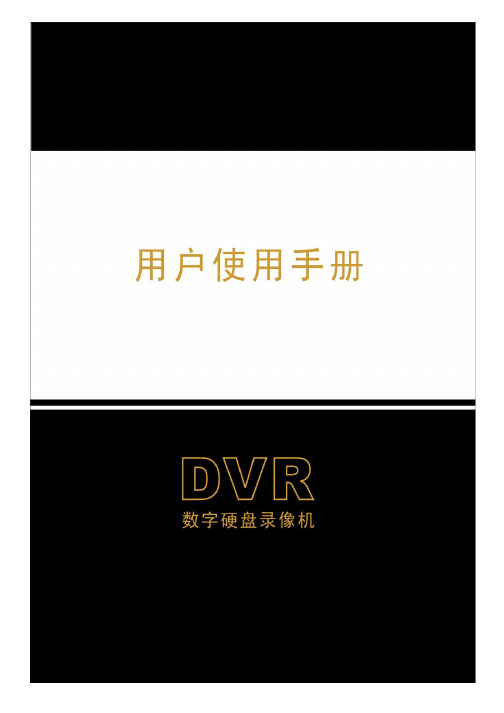
+目录安全注意事项 (3)第1章: DVR 特性 (4)DVR 特性 (4)第2章:外观 (5)2.1 前面板 (5)2.2 后面板 (5)2.3 遥控器 (6)第3章:安装DVR (7)3.1 安装硬盘 (7)3.2 连接摄像机和监视器 (7)3.3 连接电源 (7)第4章: DVR 启动 (8)4.1 软件版本信息 (8)4.2 检测硬盘 (8)4.3 格式化硬盘 (8)第5章: DVR 菜单 (9)5.1 浏览菜单 (9)5.2 菜单预览 (9)5.3 通道设定 (10)5.4 录像设定 (10)5.5 录像帧数 (10)5.6 录像品质 (11)5.7 录像预约 (11)5.8 报警设定 (11)5.9 报警布防 (12)5.10 硬盘设定 (12)5.11系统设定 - 密码设定 (13)5.12系统设定 - 时间设定 (13)5.13系统设定 - 通道开关 (14)5.14系统设定 - 音频设定 (14)5.15系统设定 – 图像设定 (14)5.16系统设定 - 密码开关 (15)5.17系统设定 - 按键声音 (15)5.18轮巡时间 (15)5.19网络设定 (16)5.20语言选择 (18)5.21菜单重设 (18)5.22系统制式选择 (18)第6章:录像 (19)6.1开始录像 (19)6.2音频录制 (19)6.3停止录像 (20)6.4预估录像时间 (20)第7章:回放 (21)7.1 回放录像 (21)第8章:客户端程序 (22)8.1安装客户端程序 (22)8.2 程序界面 (22)8.3 工作模式 (23)第9章:技术规格 (27)第10章:附录 (28)10.1 系统连接示意图 (28)10.2 随机附件 (28)安全注意事项注意以下安全预防措施,避免造成人身伤害及对于周边环境的造成污染或破坏。
1. 使用适配的电源;不要使用比指定的电压(100~240 V AC)更高的电压来运行本产品。
大华硬盘录像机操作说明

大华硬盘录像机操作说明大华硬盘录像机操作说明1、硬盘录像机概述1.1 硬盘录像机的作用和功能1.2 硬盘录像机的主要组成部分2、硬盘录像机的安装与连接2.1 安装硬盘录像机的步骤2.2 连接监控摄像头和显示器2.3 连接网络和外部设备3、硬盘录像机的基本操作3.1 开机与关机3.2 录像的开始与停止3.3 播放录像3.4 前进与倒带3.5 暂停与快进3.6 切换摄像头3.7 设置录像参数3.8设置时间参数3.9设置报警功能4、远程访问与控制4.1 设置远程访问权限4.2 远程登录硬盘录像机4.3 远程播放录像4.4 远程配置硬盘录像机参数5、硬盘管理与备份5.1 硬盘容量管理5.2 录像文件的查找与删除5.3 录像文件的备份5.4 硬盘格式化与分区6、常见问题与故障排除6.1 硬盘录像机无法启动6.2 录像或播放画面模糊6.3 远程访问失败6.4 硬盘录像机报警无响应7、附件本文档涉及以下附件:1:大华硬盘录像机型号说明书2:硬盘录像机连接线图3:远程登录配置指南8、法律名词及注释- 硬盘录像机:也称为DVR(Digital Video Recorder),是用于记录和存储视频信息的设备。
- 录像:将监控摄像头拍摄到的画面进行录制和存储。
- 播放:从硬盘中读取录像文件,并将其显示在监控显示器上。
- 前进与倒带:调整播放速度为快进或快退。
- 报警功能:硬盘录像机通过接收报警信号,如移动侦测、遮挡报警等,进行相关的处理和记录。
监控系统使用说明书

监控系统培训资料1、硬盘录像机操作:1)、开关机开机若前面板电源[开关键]指示灯不亮,请插上电源,打开电源开关,设备开始启动。
若前面板电源[开关键]指示灯呈红色,请轻按前面板电源[开关键],设备开始启动。
设备启动后,电源[开关键]指示灯呈绿色。
监视器或显示器屏幕上将会出现开机画面。
关机正常关机方法1:通过菜单①进入设备关机界面(主菜单→设备关机),选择[设备关机]②选择[是]方法2:通过硬盘录像机前面板上的电源[开关键],连续按住3秒以上将弹出“确定要关闭设备吗?”的提示,选择[是]将关闭设备。
注意:系统提示“系统正在关闭中…”时,请不要再按电源[开关键],否则可能会出现关机过程不能正常进行。
非正常关机①通过后面板开关②直接拔掉电源线注意:通过非正常方式关机会导致硬盘录像丢失,甚至损坏硬盘和机器设备!!!2)、录像回放鼠标操作①单画面预览状态:鼠标右键菜单选择[回放],回放当前预览通道的录像;②多画面预览状态:鼠标右键菜单选择[回放],回放鼠标指针所在通道的录像。
前面板操作①单画面预览状态:选择[放像]键,回放当前预览通道的录像;②多画面预览状态:选择[放像]键,,回放左上角第一个通道的录像。
提醒:回放的录像为通道5分钟内的录像文件。
说明:回放过程中可通过前面板数字键切换回放通道。
按日历回放回放中,在通道窗选择需要回放的通道及日期,选择,停止正在回放的录像,选择,或在通道窗中双击有录像的日期,开始日期内的录像回放。
提醒:1、若该通道当前日历选中当天没有录像文件,则回放失败:2、前面板无法进行通道窗的操作,请使用鼠标操作;3、通过通道窗选择后的录像回放,回放的是所选日期全天的录像文件。
3)、录像备份①进入录像备份界面(主菜单→录像备份)。
设置查询条件,选择[备份],进入录像查询列表界面。
②选择需要备份的录像文件。
若需要对需要备份的录像文件进行核实,选择[播放焦点];确定录像文件后,选择[下一步]。
safehouse硬盘录像机说明书
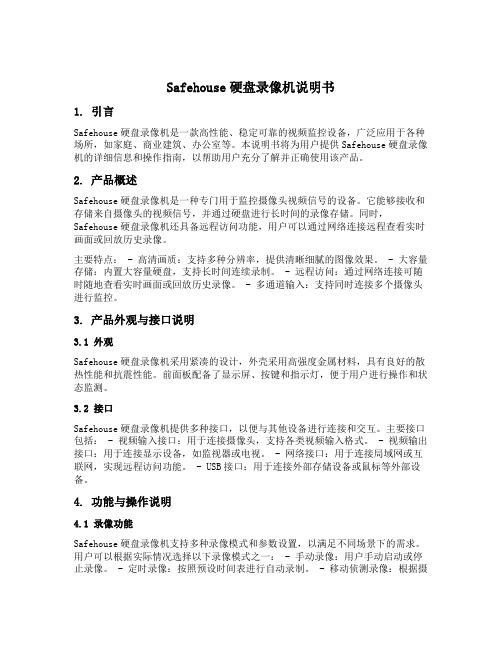
Safehouse硬盘录像机说明书1. 引言Safehouse硬盘录像机是一款高性能、稳定可靠的视频监控设备,广泛应用于各种场所,如家庭、商业建筑、办公室等。
本说明书将为用户提供Safehouse硬盘录像机的详细信息和操作指南,以帮助用户充分了解并正确使用该产品。
2. 产品概述Safehouse硬盘录像机是一种专门用于监控摄像头视频信号的设备。
它能够接收和存储来自摄像头的视频信号,并通过硬盘进行长时间的录像存储。
同时,Safehouse硬盘录像机还具备远程访问功能,用户可以通过网络连接远程查看实时画面或回放历史录像。
主要特点: - 高清画质:支持多种分辨率,提供清晰细腻的图像效果。
- 大容量存储:内置大容量硬盘,支持长时间连续录制。
- 远程访问:通过网络连接可随时随地查看实时画面或回放历史录像。
- 多通道输入:支持同时连接多个摄像头进行监控。
3. 产品外观与接口说明3.1 外观Safehouse硬盘录像机采用紧凑的设计,外壳采用高强度金属材料,具有良好的散热性能和抗震性能。
前面板配备了显示屏、按键和指示灯,便于用户进行操作和状态监测。
3.2 接口Safehouse硬盘录像机提供多种接口,以便与其他设备进行连接和交互。
主要接口包括: - 视频输入接口:用于连接摄像头,支持各类视频输入格式。
- 视频输出接口:用于连接显示设备,如监视器或电视。
- 网络接口:用于连接局域网或互联网,实现远程访问功能。
- USB接口:用于连接外部存储设备或鼠标等外部设备。
4. 功能与操作说明4.1 录像功能Safehouse硬盘录像机支持多种录像模式和参数设置,以满足不同场景下的需求。
用户可以根据实际情况选择以下录像模式之一: - 手动录像:用户手动启动或停止录像。
- 定时录像:按照预设时间表进行自动录制。
- 移动侦测录像:根据摄像头捕捉到的画面变化进行录像。
- 报警录像:当有报警信号输入时自动启动录像。
大华硬盘录像机操作说明

大华硬盘录像机操作说明一、介绍大华硬盘录像机是一种先进的视频监控设备,能够实现视频监控、远程监控、录像存储和回放等功能。
本文档将详细介绍大华硬盘录像机的操作方法,帮助用户快速上手并顺利使用该设备。
二、快速设置1. 连接设备:首先,将大华硬盘录像机与监控摄像头进行连接。
确保摄像头的视频输出线缆连接到播放机的视频输入端口,音频输出线缆连接到音频输入端口。
2. 电源接入:将硬盘录像机的电源适配器插入适当的电源插座,并确认其供电正常。
3. 网络连接:若需要进行远程监控,需将网络线缆连接到硬盘录像机的网络接口,并确保网络连接正常。
4. 设置参数:打开设备电源后,按照提示设置硬盘录像机的相关参数,如日期、时间、录像模式等。
三、主要功能介绍1. 视频监控:大华硬盘录像机可实时监控通过摄像头传来的视频信号,用户可以通过连接的显示设备观看实时画面。
2. 远程监控:通过与网络连接,用户可以通过电脑、手机等设备远程监控录像机所连接的监控设备。
用户只需安装相应的远程监控软件,输入正确的网络信息即可实现远程查看、控制。
3. 录像存储:大华硬盘录像机可以将监控摄像头传来的视频信号实时录制并存储在硬盘中。
用户可以选择不同的录像模式和分辨率,根据实际需求进行录像存储设置。
4. 回放功能:用户可以通过硬盘录像机的回放功能查看以往录像文件。
选择日期、时间和摄像头,即可回放特定时间段的录像内容。
四、基本操作步骤1. 实时监控:a. 打开硬盘录像机电源,确保监控摄像头和显示设备正常连接。
b. 进入设备界面,选择实时监控模式。
c. 选择要查看的摄像头,并在显示设备上观看实时画面。
2. 远程监控:a. 确保硬盘录像机与网络连接正常。
b. 在电脑或手机上安装对应的远程监控软件。
c. 打开软件,输入正确的网络信息,登录设备。
d. 在软件界面上,选择要查看的摄像头,即可实现远程监控。
3. 录像存储:a. 进入设备界面,选择录像设置。
b. 根据需求,设置录像模式、分辨率和存储位置等参数。
DVR 数字硬盘录像机 说明书
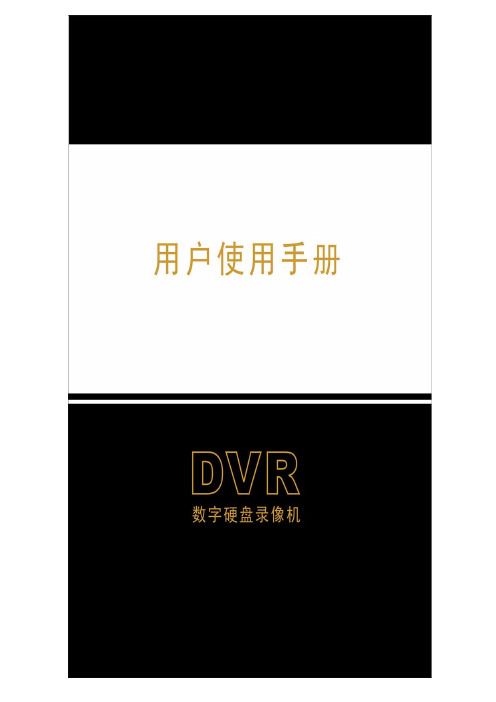
第五章 DVR 菜单 .................................................... 8
快捷菜单.................................................................................................................................. 8 5.1 主菜单导航图 ................................................................................................................... 9 5.2 主菜单............................................................................................................................... 9 5.2.1 通道设置 ................................................................................................................ 9 5.2.2 录像设置 .............................................................................................................. 10 5.2.3 网络设置 ...............................................................................................................11 5.2.4 录像查询 .............................................................................................................. 13 5.2.5 设备管理 .............................................................................................................. 15 5.2.6 系统功能 .............................................................................................................. 17 5.3 菜单锁定......................................................................................................................... 19 5.4 录像查询......................................................................................................................... 20 5.5 手动录像......................................................................................................................... 20 5.6 停止录像..................................................................................................................使用注意事项 .............................................................................................................. 2
大华-数字硬盘录像机使用说明书
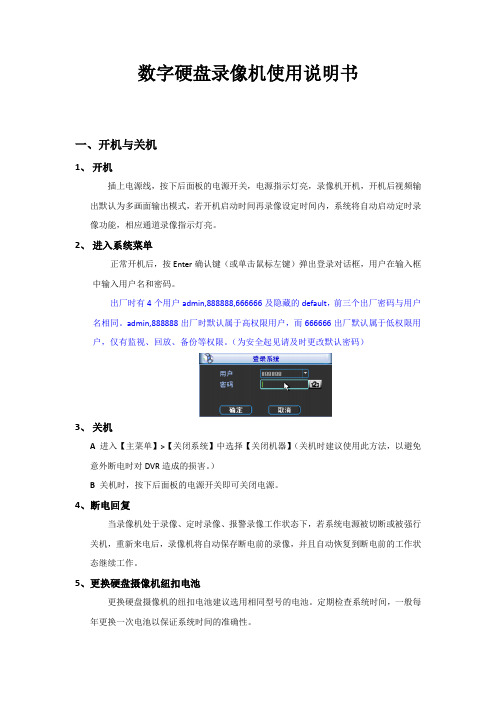
数字硬盘录像机使用说明书一、开机与关机1、开机插上电源线,按下后面板的电源开关,电源指示灯亮,录像机开机,开机后视频输出默认为多画面输出模式,若开机启动时间再录像设定时间内,系统将自动启动定时录像功能,相应通道录像指示灯亮。
2、进入系统菜单正常开机后,按Enter确认键(或单击鼠标左键)弹出登录对话框,用户在输入框中输入用户名和密码。
出厂时有4个用户admin,888888,666666及隐藏的default,前三个出厂密码与用户名相同。
admin,888888出厂时默认属于高权限用户,而666666出厂默认属于低权限用户,仅有监视、回放、备份等权限。
(为安全起见请及时更改默认密码)3、关机A进入【主菜单】>【关闭系统】中选择【关闭机器】(关机时建议使用此方法,以避免意外断电时对DVR造成的损害。
)B 关机时,按下后面板的电源开关即可关闭电源。
4、断电回复当录像机处于录像、定时录像、报警录像工作状态下,若系统电源被切断或被强行关机,重新来电后,录像机将自动保存断电前的录像,并且自动恢复到断电前的工作状态继续工作。
5、更换硬盘摄像机纽扣电池更换硬盘摄像机的纽扣电池建议选用相同型号的电池。
定期检查系统时间,一般每年更换一次电池以保证系统时间的准确性。
二、录像操作1、预览设备正常登陆后,直接进入预览画面。
在每个预览画面上有叠加的日期、时间、通道名称,屏幕下方有一行表示每个通道的录像及报警状态图标。
2、手动录像提示:手动录像要求用户具有“录像操作权”,在进行这项操作前请确认硬盘录像机内已经安装且已经正确格式化硬盘。
进入手动录像操作界面单击鼠标右键或在【主菜单】>【高级选项】>【录像控制】中可进入手动录像操作界面。
在预览模式下按前面板【录像/●】兼或遥控器上的【录像】键可进入手动录像操作界面。
开启/关闭某个或某些通道要开启/关闭某个通道的录像,首先查看该通道录像状态。
(“○”表示关闭,“●”表示开启)使用左右方向键移动活动框到该通道,使用上下方向键或相应数字键切换开启/关闭状态。
硬盘录像机系列操作手册说明书
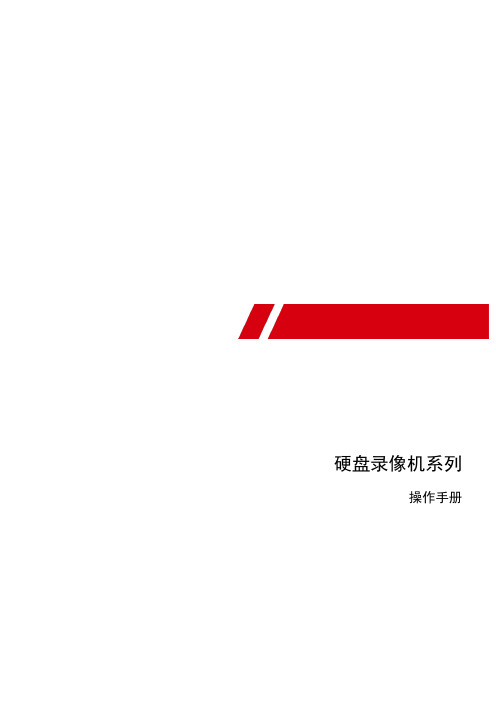
硬盘录像机系列操作手册硬盘录像机•操作手册关于本手册本手册描述的产品仅供中国大陆地区销售和使用。
本手册作为指导使用。
手册中所提供照片、图形、图表和插图等,仅用于解释和说明目的,与具体产品可能存在差异,请以实物为准。
因产品版本升级或其他需要,本公司可能对本手册进行更新,如您需要最新版手册,请联系我们。
我们建议您在专业人员的指导下使用本手册。
责任声明●在法律允许的最大范围内,本手册所描述的产品(含其硬件、软件、固件等)均“按照现状”提供,可能存在瑕疵、错误或故障,本公司不提供任何形式的明示或默示保证,包括但不限于适销性、质量满意度、适合特定目的、不侵犯第三方权利等保证;亦不对使用本手册或使用本公司产品导致的任何特殊、附带、偶然或间接的损害进行赔偿,包括但不限于商业利润损失、数据或文档丢失产生的损失。
(Cover List 样式)●若您将产品接入互联网需自担风险,包括但不限于产品可能遭受网络攻击、黑客攻击、病毒感染等,本公司不对因此造成的产品工作异常、信息泄露等问题承担责任,但本公司将及时为您提供产品相关技术支持。
●使用本产品时,请您严格遵循适用的法律。
若本产品被用于侵犯第三方权利或其他不当用途,本公司概不承担任何责任。
●如本手册内容与适用的法律相冲突,则以法律规定为准。
前言本节内容的目的是确保用户通过本手册能够正确使用产品,以避免操作中的危险或财产损失。
在使用此产品之前,请认真阅读产品手册并妥善保存以备日后参考。
概述本手册描述了产品各功能的使用方法。
本手册适用于以下产品:关于默认●设备出厂默认的超级管理员账号:admin。
●设备出厂默认IPv4地址:192.168.1.64。
描述内容约定在本手册中为了简化描述,做以下约定:●本手册提及的“设备”主要指同轴高清硬盘录像机。
●本手册提及的“IP设备”主要指的是网络摄像机(IPC)、网络球机(IP DOME)或编码器(DVS)。
●本手册提及的“模拟通道”指的是所有系列中的接入模拟音视频信号进行编码的通道,对应菜单中的A1,A2,A3……。
硬盘录像机使用说明书
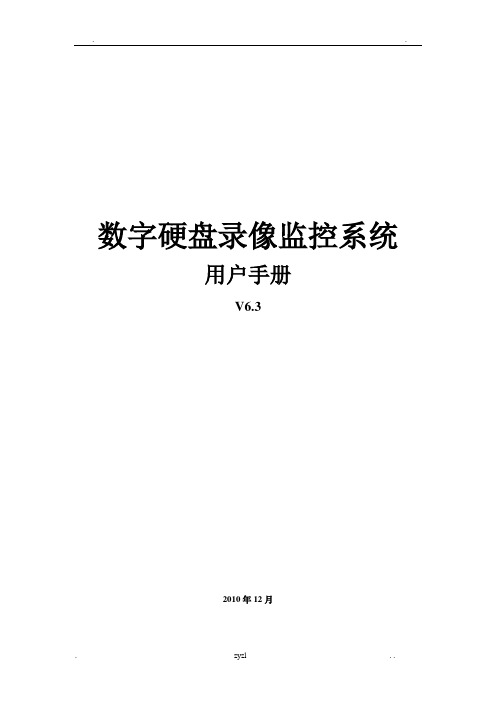
. .数字硬盘录像监控系统用户手册V6.32010年12月. .目录第一章系统介绍 (4)1.1系统功能特点 (4)1.1.1 输入输出和控制部分 (4)1.1.1 回放部分 (5)1.1.2 网络实时监视部分 (5)1.1.3 网络回放部分 (5)1.1.4 视频卡部分 (5)1.1.5 外设部分 (6)1.2系统运行软件环境 (6)1.2.1软件环境要求 (6)1.2.2软件目录结构 (6)1.2.3软件启动方式 (7)1.3硬件工作环境 (7)1.3.1系统对计算机的要求 (7)1.3.2硬件说明 (7)1.4系统快捷键和密码 (7)第二章系统安装 (9)2.1硬件安装 (9)2.1.1硬件安装顺序 (9)2.1.2注意点 (9)2.2软件安装 (9)2.2.1软件安装包说明 (9)2.2.2安装目录说明 (10)2.2.3软件安装 (10)2.2.4软件卸载(卸载) (16)2.3双屏显卡设置 (17)第三章主机软件使用说明 (19)3.1系统的运行 (19)3.2CXA GENT主界面功能介绍 (19)3.2.1“退出”按钮 (19)3.2.2设置网服务器 (20). .3.2.3设置动态IP自动向静态IP映射 (21)3.2.4名字解析服务设置 (21)3.3CXM AIN主界面功能 (21)3.3.1主界面介绍 (21)3.3.2右键菜单 (23)3.3.3系统设置 (27)3.3.4操作日志与报警记录 (38)3.3.5电子地图设计 (40)3.3.6运行电子地图 (54)3.3.7报警控制器的工作设置和控制 (55)3.3.8抓拍保存图片 (57)第四章回放软件使用说明 (60)4.1检索 (60)4.2设置 (61)4.3录像资料备份,格式转换与光盘刻录 (61)4.3.1制做标签 (61)4.3.2录像资料备份 (62)4.3.2.1备份选择的资料 (62)4.3.2.2批量备份 (62)4.3.3转换VCD或DVD格式 (64)4.3.3.1启动转换 (64)4.3.3.2转换设置 (64)4.3.3.3版权注册说明 (65)4.3.4光盘刻录 (65)4.3.5视频剪切 (66)4.4播放 (66)4.4.1播放控制条 (66)4.4.2文件片段播放 (67)4.4.3时间条播放 (67)4.4.4智能回放 (68)4.4.5局部放大 (68)4.5拍照,图片查询 (69)4.5.1拍照 (69)4.5.2实时拍照查询 (69). .4.5.3历史拍照查询 (71)第五章网络监控 (72)5.1启动网络监控 (72)5.2网络监控主界面 (72)5.3设置 (73)5.3.1主机设置 (74)5.3.2分组设置 (75)5.3.3录像设置 (76)5.4连接操作 (76)5.5IE浏览设置用使用方法 (77)附录A录像资料转存 (78)1.录像文件分布 (78)2.录像文件内容与查找 (78)3.需要转存的内容 (78)4.转存后资料的管理 (79)附录B工具说明 (80)免责声明:在本说明书编写过程中本公司已力求内容的正确与完整,如有任何错误或缺失恕不附带任何责任,公司保留权利可随时变更本说明书所提及的硬件及软件而毋须事先说明。
POE网络硬盘录像机 使用说明书
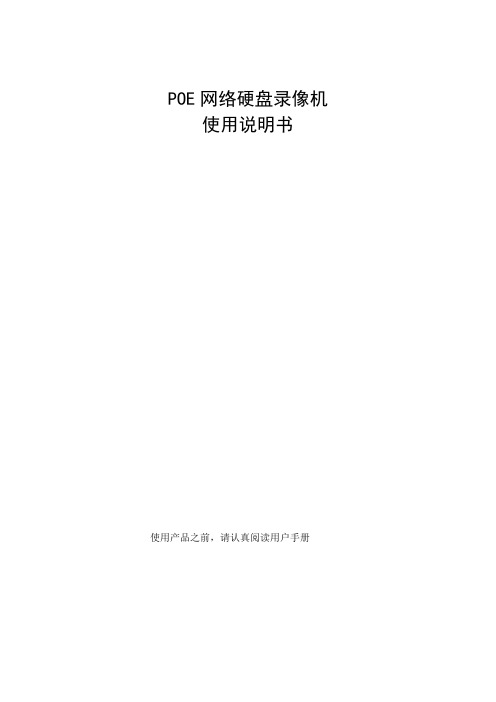
POE网络硬盘录像机使用说明书使用产品之前,请认真阅读用户手册目录注意事项 (3)安装环境 (3)锂电池安全警告 (3)第一章产品技术介绍.............................................................................................................. - 1 -第二章安装指南...................................................................................................................... - 3 -1.开箱检查.............................................................................................................................. - 3 -2.电源规范.............................................................................................................................. - 4 -3.连接方式示意图.................................................................................................................. - 4 -第三章功能操作........................................................................................................................ - 5 -4.配置向导.............................................................................................................................. - 5 -5.设备登陆............................................................................................................................ - 12 -6.摄像机管理........................................................................................................................ - 14 -7.主菜单配置........................................................................................................................ - 19 -7.1.系统管理............................................................................................................ - 21 -7.2.网络设置............................................................................................................ - 28 -7.3.通道管理............................................................................................................ - 33 -7.4.录像设置............................................................................................................ - 41 -7.5.报警功能............................................................................................................ - 46 -7.6.系统升级............................................................................................................ - 52 -8.主屏切换............................................................................................................................ - 55 -8.1.一画面................................................................................................................ - 55 -8.2.四画面................................................................................................................ - 55 -8.3.六画面................................................................................................................ - 55 -8.4.八画面................................................................................................................ - 56 -8.5.九画面................................................................................................................ - 56 -9.有线配置............................................................................................................................ - 56 -10.手动录像.................................................................................................................... - 57 -11.录像回放.................................................................................................................... - 58 -12.图像颜色.................................................................................................................... - 60 -13.云台控制.................................................................................................................... - 61 -13.1.预置位................................................................................................................ - 61 -13.2.镜头控制............................................................................................................ - 61 -13.3.模式扫描............................................................................................................ - 62 -13.4.看守卫................................................................................................................ - 62 -13.5.左右扫描............................................................................................................ - 63 -13.6.巡航设置............................................................................................................ - 64 -14.开始轮巡.................................................................................................................... - 64 -15.配置向导.................................................................................................................... - 65 -16.关闭系统.................................................................................................................... - 65 -注意事项以下为产品的正确使用方法以及预防危险、防止财产损失等内容,使用时请务必遵守。
硬盘录像机操作说明书
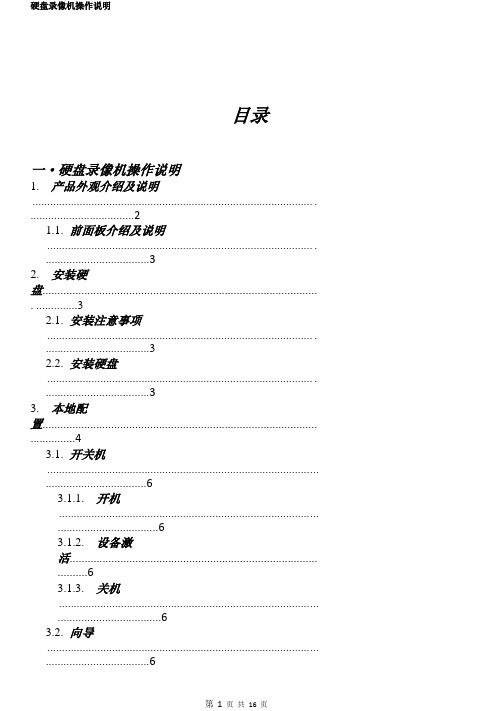
目录一·硬盘录像机操作说明1. 产品外观介绍及说明 ............................................................................................... . .. (2)1.1. 前面板介绍及说明.......................................................................................... . (3)2. 安装硬盘............................................................................................ . .. (3)2.1. 安装注意事项.......................................................................................... . (3)2.2. 安装硬盘.......................................................................................... . (3)3. 本地配置............................................................................................ (4)3.1. 开关机......................................................................................... ... (6)3.1.1. 开机..................................................................................... ... (6)3.1.2. 设备激活................................................................................... (6)3.1.3. 关机..................................................................................... ... (6)3.2. 向导......................................................................................... ... (6)3.3. 网络参数配置......................................................................................... ... .. (7)3.4. 快速添加IP 通道......................................................................................... ... .. (7)3.5. 快捷录像配置......................................................................................... ... .. (10)3.6. 平台接入......................................................................................... ... .. (11)3.7. 回放......................................................................................... ... .. (12)1.产品外观介绍及说明1.1. 前面板介绍及说明DS-8600N-I8系列前面板示意图,如图 1.1所示。
DVR 数字硬盘录像机 说明书
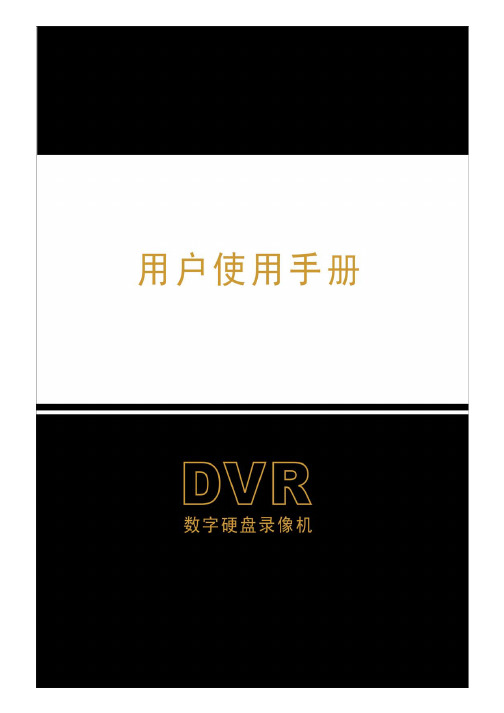
目录安全事项 (2)一、监视器介绍 (2)特点和性能 (2)前视图 (2)后视图 (2)摄像机接口 (3)信号连接图 (3)技术指标 (4)二、摄像机介绍(半球) (5)功能特征 (5)结构示意图 (5)安装说明 (5)注意事项 (5)技术指标(半球) (6)三、摄像机介绍(后视) (7)功能特性 (7)结构示意图 (7)安装提示说明 (7)注意事项 (8)技术指标(后视) (8)第一章 DVR特色介绍 (9)第二章外观介绍 (9)2.1前面板 (9)2.2后面板 (9)第三章 DVR的安装 (10)3.1安装硬盘 (10)3.2 安装摄像机和监视器、麦克风和扬声器 (11)3.3安装电源(注意:切勿接反电源极性!) (11)第四章 DVR系统引导进程介绍 (11)4.1硬盘检测 (11)4.2覆盖丢失的数据进程 (12)4.3恢复录影进程 (12)4.4进入主画面 (12)第五章 DVR系统菜单介绍 (13)5.1 菜单介绍 (13)5.2显示通道设置 (13)5.3 录像通道设置 (13)5.4录像模式设置 (13)5.5 录像帧率设置 (14)5.6 录像品质 (14)5.7录像设置 (14)5.8系统设置 (15)(1) 录音开关 (15)(2) 音频开关 (15)(3) 语言 (16)(4) 自动录像 (16)(5) 密码开关 (16)(6) 密码设置 (17)(7) 颜色设置 (17)(8) 时间设置 (17)(9) 车次设置 (18)(10) 关机时间 (18)5.9硬盘设置 (19)5.11 制式选择 (20)5.12 系统重置 (20)第六章其它设置 (21)6.1开始录像 (21)6.2停止录像 (21)第七章回放设置 (22)第八章参数规格 (23)第九章附录 (24)9.1系统连接示意图 (24)9.2随机附件 (24)欢迎使用本公司的黑白车载监控产品。
为使用产品长期无故障使用,充分享用本机的特点,请仔细阅读此说明书。
硬盘录像机使用说明书
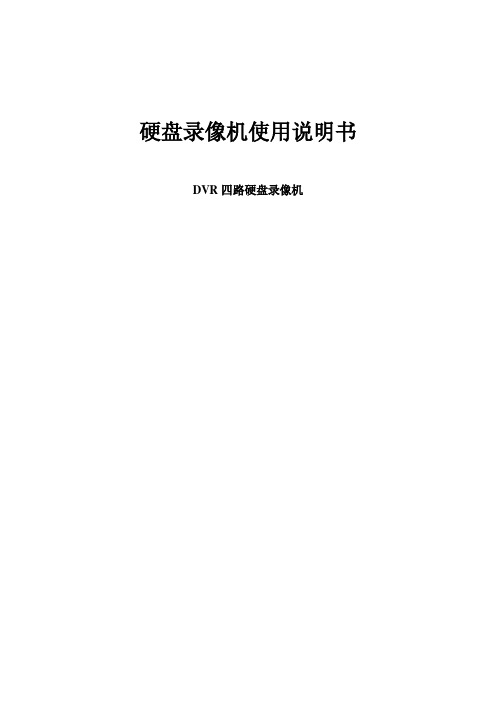
DVR 四路硬盘录像机
主要功能特性
图视频压缩采用先进的 MPEG I、MPEG II 硬件压缩模式。音频压缩采用 MPEG Layer2, 压缩码率可选择。
整个系统采用 pSOS 嵌入式实时操作系统,确保设备稳定可靠。脱离 PC 机模式,无需 安装任何软件,不会受到计算机病毒侵害,避免死机。
1、录像设置........................................................................................................................... 15 1.1 画质参数设置...............................................................................................................15 1.2 定时录像设置...............................................................................................................17 1.3 移动侦测参数设置.......................................................................................................18 1.4移动侦测区域设置...................................................................................................... 19 1.5 报警输入录像参数设置...............................................................................................20
海康威视硬盘录像机说明书 (3)
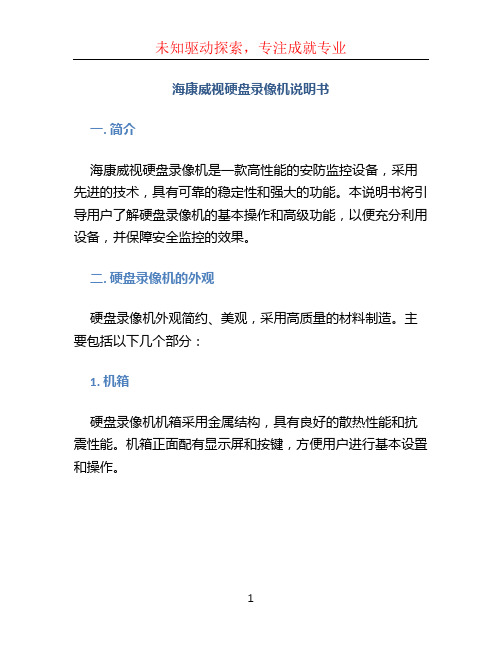
海康威视硬盘录像机说明书一. 简介海康威视硬盘录像机是一款高性能的安防监控设备,采用先进的技术,具有可靠的稳定性和强大的功能。
本说明书将引导用户了解硬盘录像机的基本操作和高级功能,以便充分利用设备,并保障安全监控的效果。
二. 硬盘录像机的外观硬盘录像机外观简约、美观,采用高质量的材料制造。
主要包括以下几个部分:1. 机箱硬盘录像机机箱采用金属结构,具有良好的散热性能和抗震性能。
机箱正面配有显示屏和按键,方便用户进行基本设置和操作。
2. 接口硬盘录像机背面配有多个接口,包括视频输入接口、音频输入接口、网络接口、USB接口等。
这些接口提供了方便的连接和拓展功能。
3. 硬盘槽位硬盘录像机内置多个硬盘槽位,支持多个硬盘同时使用。
用户可以根据需要选择存储空间的大小和硬盘的类型。
三. 硬盘录像机的基本操作1. 开机与关机按下硬盘录像机上的电源按钮即可开机。
关闭硬盘录像机时,应先点击操作界面上的关机按钮,然后再断开电源。
2. 录像操作硬盘录像机支持手动录像和定时录像两种方式。
用户可以根据需要选择适合的录像模式。
在录像时,可对不同通道进行分组或单独设置,方便灵活的录像管理。
3. 回放操作用户可以通过硬盘录像机的回放功能查看之前录制的视频。
回放支持多种方式,包括按时间查询、按通道查询和事件查询等。
用户只需选择相应的查询条件,即可快速找到所需的录像文件进行回放。
4. 远程访问硬盘录像机支持远程访问,用户可以通过手机、平板电脑或电脑进行远程监控。
只需下载并安装相应的手机应用或客户端软件,并进行相应设置,即可实现随时随地的远程监控。
四. 硬盘录像机的高级功能1. 移动侦测硬盘录像机内置移动侦测功能,当监控区域发生移动时,硬盘录像机自动触发录像。
用户可以根据需要设置移动侦测的灵敏度和生效时间等参数。
2. 布防与撤防用户可以根据需要对硬盘录像机进行布防与撤防操作。
在布防状态下,硬盘录像机会根据用户设置的条件进行录像,而在撤防状态下则停止录像。
网络数字硬盘录像机快速操作手册说明书
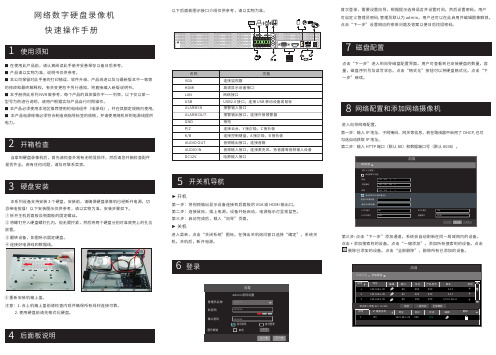
■ 在使用此产品前,请认真阅读此手册并妥善保存以备日后参考。
■ 产品请以实物为准,说明书仅供参考。
■ 本公司保留对此手册的打印错误、软件升级、产品改进以及与最新版本不一致等的修改和最终解释权。
有关变更恕不另行通知,将直接编入新版说明书。
■ 本手册供此系列 NVR 做参考,每个产品的具体操作不一一列举,以下仅以某一型号为例进行说明,请用户根据实际产品自行对照操作。
■ 本产品必须使用本地区推荐使用的电线组件(电源线),并在其额定规格内使用。
■ 本产品电源规格必须符合制造商指导标签的规格,并请使用随机所附电源线提供电力。
网络数字硬盘录像机快速操作手册►开机第一步:将视频输出显示设备连接到后面板的 VGA 或 HDMI 输出口。
第二步:连接鼠标,插上电源。
设备开始启动,电源指示灯呈现蓝色。
第三步:启动完成后,载入“向导”页面。
►关机进入菜单,点击“关闭系统”图标,在弹出关机询问窗口选择“确定”,系统关机。
关机后,断开电源。
以下后面板图示接口介绍仅供参考,请以实物为准。
本系列设备支持安装 2 个硬盘,安装前,请确保硬盘录像机已经断开电源。
切忌带电拔插!以下安装图示仅供参考,请以实物为准,安装步骤如下。
① 拆开主机后面板及侧面板的固定螺丝。
② 将螺钉拧入硬盘螺钉孔内,但无需拧紧,然后将两个硬盘分别对准底壳上的孔位放置。
③ 翻转设备,如图所示固定硬盘。
④ 连接好电源线和数据线。
当拿到硬盘录像机后,首先请检查外观有无明显损坏,然后请您开箱检查配件是否齐全。
若有任何问题,请及时联系卖家。
注意:1. 合上机箱上盖前请检查内观并确保所有线材连接可靠。
2. 使用硬盘前请先格式化硬盘。
⑤ 重新安装机箱上盖。
进入向导网络配置。
第一步:输入 IP 地址、子网掩码、网关等信息,若在路由器中启用了 DHCP, 也可勾选自动获取 IP 地址。
第二步:输入 HTTP 端口(默认 80)和数据端口号(默认 6036)。
点击下一步”添加通道。
数字硬盘录像机 快速说明书

数字硬盘录像机快速操作手册安全注意事项下面是关于产品的正确使用方法以及预防危险、防止财产受到损失等内容,使用时请务必遵守。
1.安装环境1.1请在0℃-40℃的温度下放置和使用本产品,请不要将本产品置于潮湿的环境下。
1.2请不要放置在阳光直射的地方或发热设备附近。
1.3不要安装在潮湿、有灰尘或煤烟的场所。
1.4请保持本产品的水平安装。
1.5请安装在稳定的场所,注意防止本产品坠落。
1.6勿将其他设备放置于本产品上面。
1.7请安装在通风良好的场所,切勿堵塞本产品的通风口。
1.8仅可在额定输入输出范围内使用。
1.9请不要随意拆卸本产品。
开箱检查和线缆连接注:工程商在安装硬盘录像机时,具体要求请参考工程施工规范相关国家标准。
1开箱检查当运输公司将您所需的硬盘录像机送到您手中时,首先请检查它的外观有无明显的损坏。
产品包装上选用的保护材料能够应对运输过程中大多数的意外撞击。
然后请您打开机箱,检查配件是否齐全。
产品随带的保修卡上有您机器的配件清单,以方便您的核对。
之后,您可除去硬盘录像机的保护膜。
1.有关前面板及后面板前面板上各种按键功能及后面板的各种接口在说明书中有详细的说明;前面板贴膜上的型号是相当重要的信息,请仔细与订货合同相核对;后面板上所贴的标签,对我们的售后服务的工作具有极重要的意义,请保护好,不要撕毁、丢弃,否则不保证提供保修服务。
在您拨打我们公司的售后电话时,往往会要求您提供产品的序列号。
2.打开机壳后应该检查除了检查是否有明显的损伤痕迹外,请注意检查前面板数据线、电源线、串口线和主板的连接是否松动。
2硬盘安装初次安装时首先检查是否安装了硬盘,该机箱内可安装1个硬盘(容量没有限制),建议使用公司推荐型号的硬盘(7200转及以上高速硬盘)。
①拆卸主机上盖的固定螺丝②拆卸机壳。
③硬盘上固定四个螺丝(转三圈)④把硬盘对准底板的四个孔放置⑤翻转设备,将螺丝移进卡口⑥将硬盘固定在底板⑦插上硬盘线和电源线 ⑧合上机箱盖,固定螺丝3 前面板按键介绍前面板按键操作功能表键名 标识功能电源开关 按此键将执行开机、关机操作 USB外接鼠标、硬盘等上方向键/1 下方向键/4S 、T对当前激活的控件切换,可向上或向下移动跳跃更改设置,增减数字辅助功能(如对云台菜单进行控制切换) 在文本框输入时,输入数字1或4右方向键/3 左方向键/2W 、X对当前激活的控件切换,可向左或向右移动跳跃录像回放时按键控制回放控制条进度 在文本框输入时,输入数字2或3 确认键Enter操作确认跳到默认按钮 进入菜单取消键ESC退到上一级菜单,或功能菜单键时取消操作 录像回放状态时,恢复到实时监控状态录像键 REC 手动启/停录像,在录像控制菜单中,与方向键配合使用,选择所要录像的通道功能切换键 Shift在用户输入状态下,可完成数字键、字符键和其他功能键的切换 播放/暂停键/5f录像文件回放时,播放/暂停键 在文本框输入时,输入数字5辅助功能键Fn单画面监控状态时,按键显示辅助功能:云台控制和图像颜色 动态检测区域设置时,按Fn 键与方向键配合完成设置清空功能:长按Fn 键(1.5秒)清空编辑框所有内容在预览界面(无其他菜单)时,按住该键3秒钟,进行TV/VGA 切换,其中HD1的机器有3种模式:TV、VGA、VGA_LCD(60Hz 液晶输出) 文本框被选中时,连续按该键,在数字、英文大小写、中文输入(可扩4后面板接口说明4路后面板:8路后面板:16路后面板:1.视频输入2.音频输入3.视频CVBS输出4.音频输出5.网络接口B接口7.HDMI接口8. RS-232接口9.视频VGA输出10报警输入、报警输出、RS-485接口11. 电源输入孔12电源开关以太网口的连接时请注意:当与电脑的网卡接口直接连接时,使用反线;当通过集线器或交换机与电脑连接时,使用正线。
硬盘录像机(HDCVI系列)使用说明书

快速操作手册
V1.4.0
前言
概述
本文档简要介绍了硬盘录像机的安装、使用方法和界面操作等。
符号约定
在本文中可能出现下列标志,它们所代表的含义如下:
符号
危险
说明 表示有高度潜 在危险, 如果不能 避免,会 导致人员伤 亡或严 重伤害。
警告
表示有中度或 低度潜在 危险,如 果不能避 免,可能导 致人员 轻微或中等伤害。
当更换硬盘时,请先切断电源后再打开机箱更换硬盘。
① 拆卸主机上盖的固定螺丝,取下 ②硬盘上固定四个螺丝(转三圈) ③把硬盘对准底板的四个孔放置
盖板。
④翻转设备,将螺丝移进卡口并固 ⑤插上硬盘线和电源线
定,将硬盘固定在底板
⑥对准中间卡扣, 合上机箱盖, 固定主机
后背板及侧面板上的螺丝
硬盘数据线和电源线若不方便连接,可以先将线连接后再将硬盘固定在设备上。 机器上盖为翻盖式设计,必须先对准中间的卡扣后,再向下盖上。
正常开机后,单击鼠 标左键或按遥 控器上的确认 键( Ente r)弹出登 录 对话框,用户在输入框中 输入用户名和密码。出厂时有 4 个用户 admin、888888、666666 及隐藏的 default。前三个出厂密 码与用户名相同。admin、888888 出厂时默认属于高权限用户,而 666666 出厂默认属于低权限用 户,仅有监视、回放等权限。
警告
请务必按照要求使用电池,否则可能导致电池起火、爆炸或燃烧的危险! 更换电池时只能使用同样类型的电池。 产品必须使用本地区推荐使用的电线组件(电源线),并在其额定规格内使用。 请务必使用设备标配的电源适配器,否则引起的人员伤害或设备损害由使用方自己承担。 请使用满足 SELV(安全超低电压)要求的电源,并按照 IEC60950-1 符合 Limited Power Source
智能硬盘录像机(IVR_5.0)用户手册说明书

智能硬盘录像机(IVR_5.0)用户手册版本:1.0日期:2022.04前言注意事项:欢迎您使用本公司网络数字录像机(IVR)产品,为保障你安全稳定的使用,请务必仔细阅读本使用手册,下面是关于产品的正确使用方法以及预防危险、防止财产受到损失等内容,使用时请务必遵守。
1.安装环境:请在0℃-50℃的温度环境下放置和使用本产品;设备安装与使用时应水平放置,尽量避免倾斜或倒置;避免放置或安装在高温、潮湿、有灰尘或煤烟的场所。
设备不应遭受水滴或水溅,设备上不应放置诸如花瓶一类的装满液体的物品,勿将其他设备放置于本产品上面。
为保证设备的正常散热,在设备中设计装有散热风扇,应尽量将设备安装在通风良好的环境;录像机安装时,其后部应距离其它设备或墙壁6CM以上,便于散热;在多雷地区使用时,请安装避雷装置,以避免雷击引起的主机故障或硬件烧坏。
2.注意事项:不要用湿手或潮湿的物品接触电源开关与网络数字录像机,以免触电;安装完主机一定确保主机以及机箱接地,以避免视频、音频信号受到干扰,以及避免网络数字录像机被静电损坏;请确保网络数字录像机供电电源电压的稳定,尽量使用电压值稳定,波纹干扰较小的电源输入,不要采用直接断开总开关的方式关闭网络数字录像机;勿将液体或金属溅落在录像机上,以免造成机器内部短路或失火;设备不包括硬盘,在使用前需正确安装硬盘,否则将不能进行录放像操作;主板上的灰尘在受潮后会引起短路,为了使网络数字录像机能长期正常工作,应该定期用刷子对主板、接插件、机箱及机箱风扇等进行除尘;网络数字录像机关机时,不要直接关闭电源开关,应使用面板上的关机按钮,使网络数字录像机自动关掉电源,以免损坏硬盘;主机系统支持硬盘的格式化功能,如果硬盘已经使用过,请注意是否为FAT32格式的,本嵌入式网络数字录像机只支持FAT32格式,否则将有出错的隐患,;请勿带电打开机器;为保证录像数据的完整性,发现坏硬盘请及时进行更换(日志中有关于磁盘错误的记录)。
- 1、下载文档前请自行甄别文档内容的完整性,平台不提供额外的编辑、内容补充、找答案等附加服务。
- 2、"仅部分预览"的文档,不可在线预览部分如存在完整性等问题,可反馈申请退款(可完整预览的文档不适用该条件!)。
- 3、如文档侵犯您的权益,请联系客服反馈,我们会尽快为您处理(人工客服工作时间:9:00-18:30)。
. .数字硬盘录像监控系统用户手册V6.32010年12月. .目录第一章系统介绍 (4)1.1系统功能特点 (4)1.1.1 输入输出和控制部分 (4)1.1.1 回放部分 (5)1.1.2 网络实时监视部分 (5)1.1.3 网络回放部分 (5)1.1.4 视频卡部分 (5)1.1.5 外设部分 (6)1.2系统运行软件环境 (6)1.2.1软件环境要求 (6)1.2.2软件目录结构 (6)1.2.3软件启动方式 (7)1.3硬件工作环境 (7)1.3.1系统对计算机的要求 (7)1.3.2硬件说明 (7)1.4系统快捷键和密码 (7)第二章系统安装 (9)2.1硬件安装 (9)2.1.1硬件安装顺序 (9)2.1.2注意点 (9)2.2软件安装 (9)2.2.1软件安装包说明 (9)2.2.2安装目录说明 (10)2.2.3软件安装 (10)2.2.4软件卸载(卸载) (16)2.3双屏显卡设置 (17)第三章主机软件使用说明 (19)3.1系统的运行 (19)3.2CXA GENT主界面功能介绍 (19)3.2.1“退出”按钮 (19)3.2.2设置网服务器 (20). .3.2.3设置动态IP自动向静态IP映射 (21)3.2.4名字解析服务设置 (21)3.3CXM AIN主界面功能 (21)3.3.1主界面介绍 (21)3.3.2右键菜单 (23)3.3.3系统设置 (27)3.3.4操作日志与报警记录 (38)3.3.5电子地图设计 (40)3.3.6运行电子地图 (54)3.3.7报警控制器的工作设置和控制 (55)3.3.8抓拍保存图片 (57)第四章回放软件使用说明 (60)4.1检索 (60)4.2设置 (61)4.3录像资料备份,格式转换与光盘刻录 (61)4.3.1制做标签 (61)4.3.2录像资料备份 (62)4.3.2.1备份选择的资料 (62)4.3.2.2批量备份 (62)4.3.3转换VCD或DVD格式 (64)4.3.3.1启动转换 (64)4.3.3.2转换设置 (64)4.3.3.3版权注册说明 (65)4.3.4光盘刻录 (65)4.3.5视频剪切 (66)4.4播放 (66)4.4.1播放控制条 (66)4.4.2文件片段播放 (67)4.4.3时间条播放 (67)4.4.4智能回放 (68)4.4.5局部放大 (68)4.5拍照,图片查询 (69)4.5.1拍照 (69)4.5.2实时拍照查询 (69). .4.5.3历史拍照查询 (71)第五章网络监控 (72)5.1启动网络监控 (72)5.2网络监控主界面 (72)5.3设置 (73)5.3.1主机设置 (74)5.3.2分组设置 (75)5.3.3录像设置 (76)5.4连接操作 (76)5.5IE浏览设置用使用方法 (77)附录A录像资料转存 (78)1.录像文件分布 (78)2.录像文件内容与查找 (78)3.需要转存的内容 (78)4.转存后资料的管理 (79)附录B工具说明 (80)免责声明:在本说明书编写过程中本公司已力求内容的正确与完整,如有任何错误或缺失恕不附带任何责任,公司保留权利可随时变更本说明书所提及的硬件及软件而毋须事先说明。
感谢您选用本公司产品,使用前请仔细阅读本说明书。
由于未按规定操作导致的损失,本公司将不承担任何经济责任和法律责任。
第一章系统介绍数字硬盘录像监控系统是针对银行、邮政、道路等部门开发的专业实时监控录像系统。
在保证性能稳定的基础上,系统可做到多达16路的音视频实时录像。
图像被压缩成标准的H264 (或MPEG-4,依所用硬件来决定压缩格式)格式保存在硬盘中。
系统查询录像记录操作简便,仅须选择所要查询的时间和日期就可浏览图像。
抓拍的图像以.JPG或BMP的格式存储。
在监视与回放图像的情况下,系统均可对单路或多路进行实时录像。
1.1 系统功能特点1.1.1 输入输出和控制部分●真正支持电子地图的工作方式,用户可任意配置和设置地图,当采用电子地图工作方式,可接入各种数据采集设备和报警控制设备;●真正支持报警联动功能,控制输入输出设备, 支持报警呼叫电话(需要调制解调器);●支持4种录像方式:连续录像、定时录像、移动检测录像及报警输入触发录像,对每一路可单独进行设置;●支持图像遮掩功能;●支持多硬盘,多分区,自动探测硬盘的存储空间,如采用SCSI硬盘可支持热插拔操作;●支持用户权限控制,分10级,每一用户可设置各种不同的操作内容;●工作在Window2000平台上,采用先进的视、音频压缩技术,占用极少CPU资源,保证系统的长期稳定;●多画面分割显示, 支持图像轮切功能,支持1,4,9,12,16,20,24,25,30,36,48,56,64路音、视频实时同步显示、录像、回放(系统最大支持36路);图像分辨率:CIF:352*288,QCIF:352*240,HD1:704*288,D1:704x576;音频采样率:44.1KHZ●图像可做到最大64路全实时,支持PAL制和NTSC制,每路图像的速率为每秒25帧(PAL),视音频同步;●文件之间的切换丢失内容为1~2帧(或时间上重叠录像时间小于4秒),远小于国家规定(0.5秒,约12帧);●移动检测预录5秒,延时录像12秒(该值可调),足以记录整个录像过程;●录像硬盘容量(包括音频标配):MPEG-1:220M/小时/路;MPEG-4:60-180M/小时/路,一般情况下是:100/小时/路,所需硬盘容量(即压缩率)用户可调;●支持图像保护功能,采用两种方式:1.写入特殊代码到录像文件(即水印功能);2.利用硬件直接写入时间到画面上,这需要硬件支持;●录像、监视,回放,远程监视功能同时进行;●具备软件看守人和硬件看守人(可选,需要另增加硬件)的功能,使系统能够自行诊断故障并进行自我保护;●内置Http网服务器功能,支持网浏览功能(IE浏览),提供因特网上运行的插件;支持动态IP地址向静态IP地址或网站映射功能;特色功能:●掉电数据保护和数据恢复:当系统突然掉电时,会给硬盘带来冲击和数据丢失的危险,本系统采用数据冗余技术,在计算机再次启动时,得用冗余的数据对系统破坏的数据进行恢复,使记录丢失减少到最小。
●支持旧式中央电视台摇杆和新式游戏摇杆:使用户更方便控制云台和镜头。
●支持硬盘休眠模式:系统自动将不使用的硬盘进入休眠状态,此时每个硬盘功耗小于3W,这样降低了系统功耗,降低机器的温度,延长硬盘寿命●支持端口映射功能:使用该功能,可将局域网内的多台主机视频资料送入因特网网●支持直接光盘刻录:用户不需要再安装其它软件,就可实现光盘的刻录,支持VCD和DVD刻录机●网络端(包括网页监控)自动识别不同类型板卡的监控主机●利用“小雪人”VCD转换工具,可将监控录像文件转换成VCD文件,并可刻录成VCD光盘,放入VCD机或DVD机上播放。
1.1.1 回放部分●图像采用H.264或MPEG-4压缩算法存储在硬盘中,并可根据需要转存入磁带机,或刻入光碟中,用户可同时刻入索引文件(idx文件)和播放器,用播放器播放录像文件或索引文件,可直接显示当时画面的时间。
●随意按时间及日期快速检索,抓拍图像立即生成,可对回放图像进行抓拍,储存,放大,打印;●多回放方式:正常回放,逐帧回放,快、慢速回放,单路回放,多路同时回放;●可同时对四路或某几路进行分别回放,支持前进和后退极为方便;●支持按时间顺序回放和时间段回放;●支持每路音频的控制1.1.2 网络实时监视部分●系统提供3种协议工作方式:UDP,TCP,Multcast协议,分别支持不同的网络;●支持局域网和单级网的远程视频实时监控,回放帧数15~25帧/秒,图像标准:352*288;●支持宽带因特网级网络监视(TCP协议工作方式);●远程适用带宽由录像时的带宽决定,默认192~512Kbps;1.1.3 网络回放部分●系统采用TCP协议与主机连接,从主机上下载索引文件进行检索,其它操作与本地回放相同;●多回放方式:正常回放,逐帧回放,快、慢速回放,单路回放,多路同时回放;●可同时对四路或某几路进行分别回放,支持前进和后退极为方便;1.1.4 视频卡部分●系统采用COM技术,以支持多种卡,以方便用户对硬件的升级,目前系统支持H.264和MPEG-4卡,在系统安装时进行选择。
1.1.5 外设部分●远程适用带宽由录像时的带宽决定,默认192~512Kbps;●系统已支持多串口卡(Moxia...),以方便用户对各种不同设备通讯的要求●系统可接入任何能提供通讯协议的厂家的云台解码器,实现本地和远端的云台控制功能;●系统可接入任何能提供通讯协议的厂家的报警控制器,不同功能的报警控制器可能影响系统的某些功能;1.2 系统运行软件环境1.2.1软件环境要求1.软件系统可工作于窗口2000,和窗口XP 系统下,建意用户使用窗口2000专业人员下。
2.对DrictX的要求:系统要求工作于DrictX 8.0以上的版本,建意使用目前最新的DrictX版本。
3.除此之外系统没有其它在软件方面的要求。
1.2.2软件目录结构系统安装后的目录如下:各个程序的运用在后面的章节中有说明。
1.2.3软件启动方式系统安装后,每次系统启动后自动启动软件,如用户希望不启动,请修改如下的注册键:1.从窗口的“开始”-->“运行”,键入:regedit,按“确定”;2.到以下键的地方:HKEY_LOCAL_MACHINE\SOFTWARE\Microsoft\Windows\CurrentVersion\Run 从右边框中删除"AutoWatchDog"该项。
3.在软件主界面中请禁用软件看门狗。
4.删除“开始”-》“程序”-》“启动”里的内容。
5.当CXAgent.exe运行后,系统开始了所有底层的工作。
运行CXMain.exe,系统进入主体的录像介面的控制,这是用户经常用到的一个界面,从中可启动各种程序1.3 硬件工作环境1.3.1 系统对计算机的要求1.CPU要求:PIII 730 以上(或C3 1G以上),建意采用P4的CPU2.内存:128M以上,对于12路以上的系统建意采用256M,对于启动网络功能的系统,对内存要求提高。
3.主板:由于压缩卡与主板工作关系密切,一般与英特尔芯片组的主板工作比较好,与其它芯片组的主板工作不太好,建意使用英特尔芯片主板,建意使用华硕845PE以上的主板。
4.显示卡:显示卡要支持Overlay显示功能,采用32M以上显存。
显示卡主要来决定图像质量,在选用显示卡方面用户应当要小心,用GeForce和ATI的显示卡可得到比较好的效果,不支持SIS显卡和部分集成显卡。
